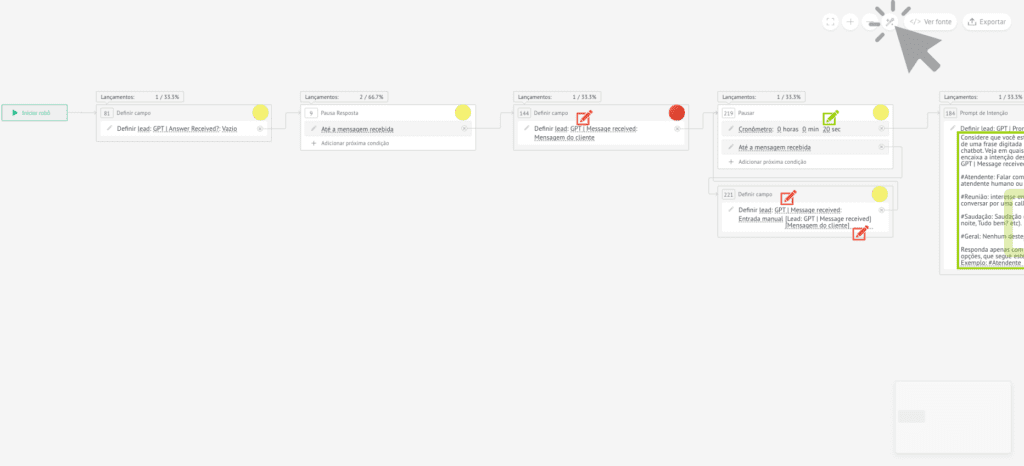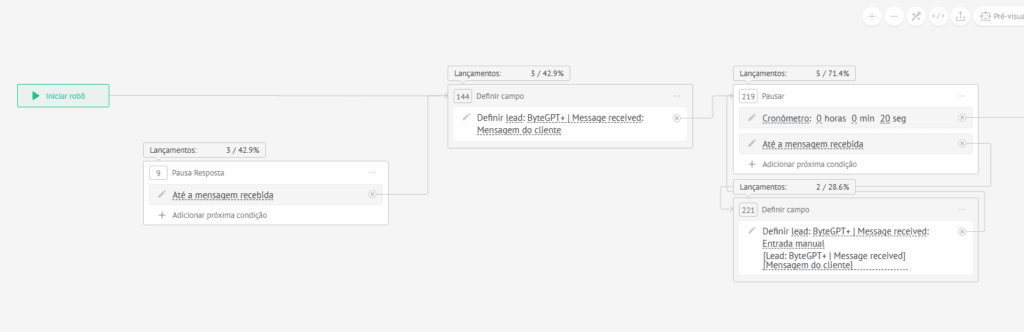Se você deseja que o ByteGPT responda automaticamente desde a primeira mensagem do cliente, siga este guia passo a passo. Este processo permitirá que o ByteGPT seja ativado automaticamente e responda ao cliente imediatamente, sem necessidade de intervenção manual.
Passo 1: Acessar o fluxo do salesbot
- Vá até a seção de Configurações da Kommo.
- Navegue até a seção de Salesbots, em Ferramentas de Comunicação.
- Localize e abra o fluxo correspondente ao fluxo do Salesbot criado pelo ByteGPT, que queira fazer a alteração.
Passo 2: Modificar o fluxo
Novo template ByteGPT v2
Se você utiliza o template ByteGPT V2, siga estas etapas:
- No template, exclua a etapa 1 “Pausa até mensagem recebida” ou “Pause Until message received”, e conecte o “Start bot” ou “Iniciar robô” diretamente na etapa 2 de pause.
- Após isso, vá até a última etapa, etapa 16, e adicione a pausa “Até a mensagem recebida”
- Na nova etapa, selecione “Go to another step” ou “Ir para a próxima etapa” e selecione a etapa 2 e clique em salvar.
Veja o exemplo no vídeo abaixo:
É importante ressaltar, que não se deve pular ou remover também a etapa 2 por se tratar de um ponto importante no fluxo.
*Importante*: Certifique-se que nesse cenário, o salesbot receberá uma mensagem ao iniciar. Caso contrário, o fluxo retornará erros.
Antigo template ByteGPT v1
- Na Kommo, vá para “Configurações” > “Ferramentas de comunicação”.
- Encontre a tabela com a relação dos Salesbots.
- Selecione o gatilho de conversação “Quando conversas são iniciadas por uma mensagem de entrada em qualquer canal”. Siga os passos como exemplificado nas imagens abaixo:
- Identifique a etapa “Iniciar robô” no início do fluxo;
- Delete a etapa 81;
- Localize a etapa 144 no fluxo;
- Conecte diretamente o nó “Iniciar robô” à etapa 144;
- Verifique se o campo “Message received” na etapa 144 está definido como “mensagem do cliente”.
Passo 3: Configurar o gatilho de conversação
- Na Kommo, vá para “Configurações” > “Ferramentas de comunicação”.
- Encontre a tabela com a relação dos Salesbots.
- Selecione o gatilho de conversação “Quando conversas são iniciadas por uma mensagem de entrada em qualquer canal”. Siga os passos como exemplificado nas imagens abaixo:
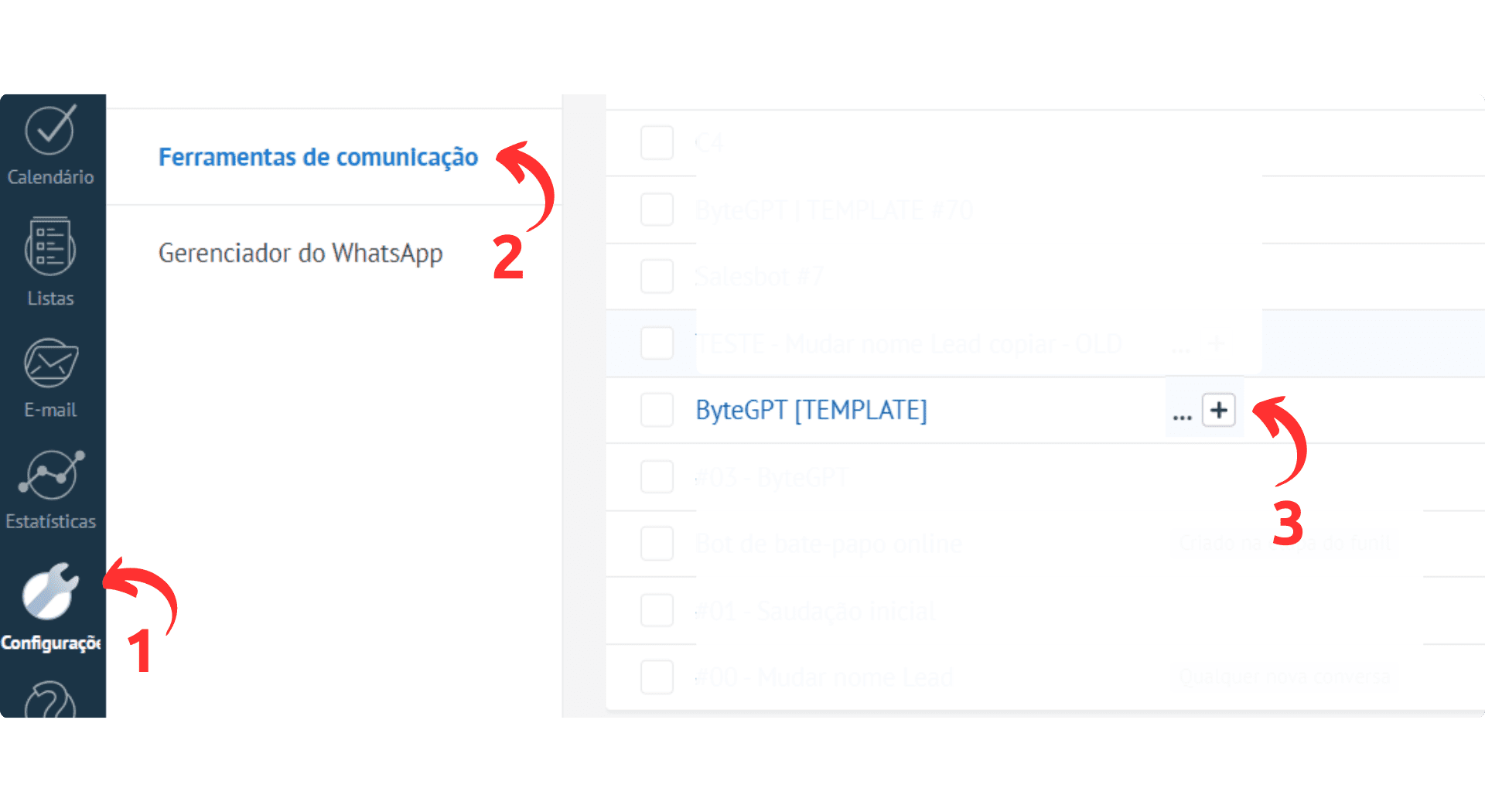
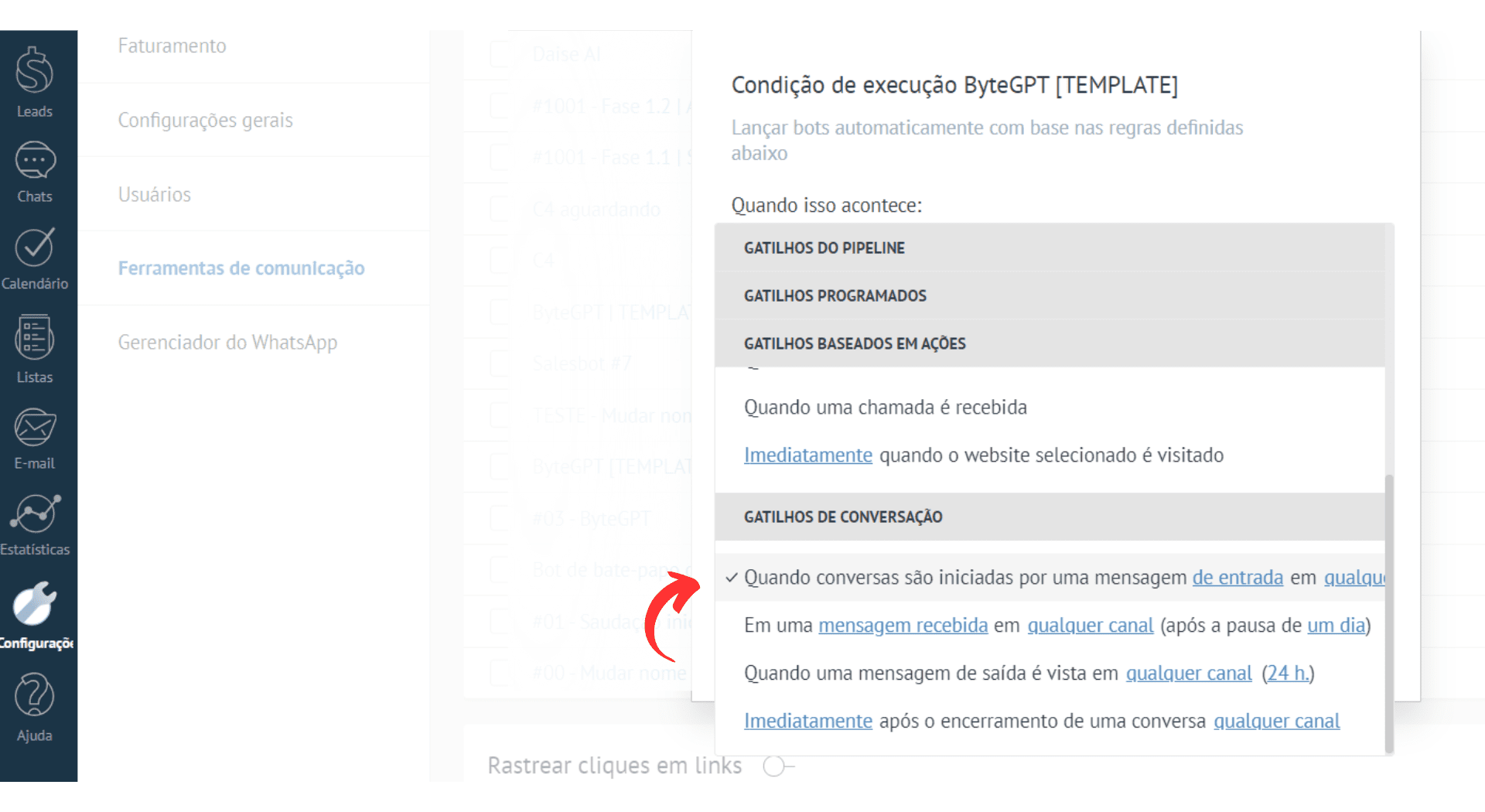
Passo 4: Testar a configuração
- Inicie uma nova conversa no card de lead;
- Envie uma mensagem como se fosse um cliente;
- Verifique se o ByteGPT responde automaticamente à primeira mensagem.
Considerações importantes
- Recomenda-se clonar o template original do ByteGPT antes de fazer modificações.
- Realize as customizações na cópia do template para preservar a versão original.
- Lembre-se que esta configuração fará com que o ByteGPT inicie e responda imediatamente, sem pausa ou intervenção humana inicial.
Solução de problemas
Se o ByteGPT não iniciar ou não responder automaticamente após seguir estes passos:
- Verifique se todas as conexões no fluxo estão corretas.
- Confirme se o gatilho de conversação está ativado corretamente.
- Teste em diferentes canais de comunicação para garantir que funcione em todos.
Seguindo estes passos, você conseguirá configurar o ByteGPT para responder automaticamente desde a primeira mensagem do cliente, otimizando o tempo de resposta e melhorando a experiência do usuário.